Opprette en sammensluttet partisjon i kubeutformeren
Dette emnet viser hvordan du oppretter en sammensluttet partisjon i kubeutformeren ved å opprette regnearket Cube.FederatedPartition i applikasjonsarbeidsboken for Essbase-kuben, validere arket og lagre partisjonen på tjeneren.
Den sammensluttede partisjonen er mellom Essbase og Autonomous Data Warehouse Serverless.
Dette emnet antar at du har oppfylt forutsetningene og vurdert opplysningene som er beskrevet i Integrere Essbase med Autonomous Database ved hjelp av sammensluttede partisjoner.
- Bygg en Essbase-applikasjon og kube uten en sammensluttet partisjon.
- Åpne applikasjonsarbeidsboken for kuben. Hvis du ikke har en, kan du se Eksportere en kube til en applikasjonsarbeidsbok.
- Åpne utformerruten ved å klikke på Kubeutformer på kubeutformerbåndet.
- Klikk på Fra ark
 for å fylle ut utformerruten med innholdet fra arket.
for å fylle ut utformerruten med innholdet fra arket. - Klikk på fanen Innstillinger.
- Utvid Egenskaper i fanen Innstillinger, og velg Sammensluttet partisjon.
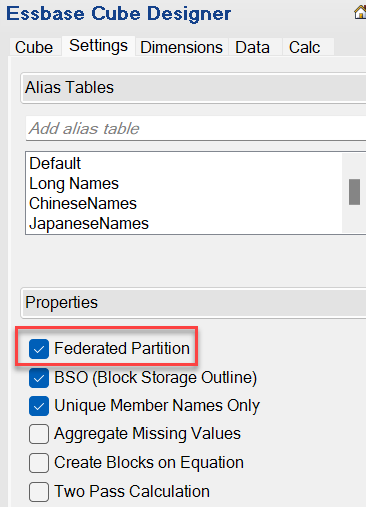
- Klikk på Til ark
 for å opprette regnearket Cube.FederatedPartition i applikasjonsarbeidsboken.
for å opprette regnearket Cube.FederatedPartition i applikasjonsarbeidsboken. - Klikk på Ja for å redigere det nye regnearket Cube.FederatedPartition.
Veiviseren for sammensluttede partisjoner åpnes i kubeutformeren
- Angi tilkoblingen til Autonomous Data Warehouse som en tjenesteadministrator opprettet tidligere (vist i Opprette en tilkobling for sammensluttede partisjoner), i Tilkoblingsnavn.
Merknad:
Når du oppretter en sammensluttet partisjon i kubeutformeren, må tilkoblingen være en global tilkobling. - Kontroller at Skjemanavn samsvarer med navnet på databaseskjemaet (brukernavnet du angav da du opprettet tilkoblingen).
- Behold standardvalget Bruker for Lagringsadministrasjon.
Merknad:
Hvis du vil la Essbase opprette og administrere en faktatabell for deg, kan du velge Essbase administrert, som er i forhåndsvisningsmodus. - Velg navnet på faktatabellen i Autonomous Data Warehouse som lagrer numeriske verdier og nøkler, i Faktatabellnavn.
- Velg navnet på pivoteringsdimensjonen du bestemte deg for å bruke fra Essbase-disposisjonen, i Dimensjon for pivotering, under prosessen Identifisere pivoteringsdimensjonen.
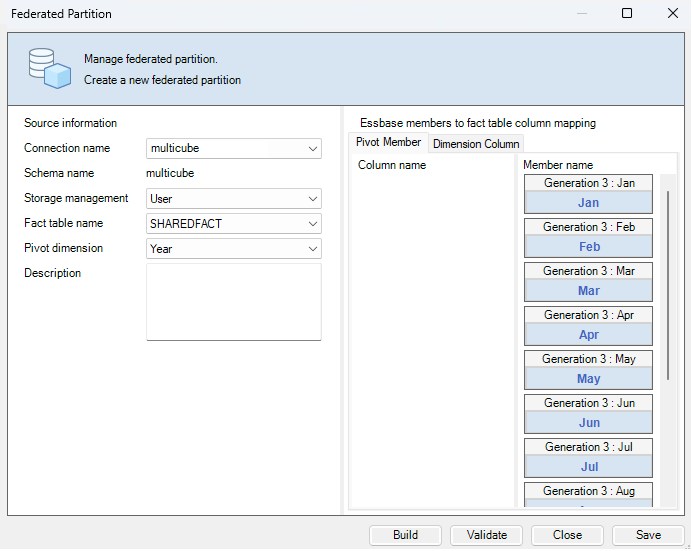
Hvis kolonnenavnene i faktatabellen er de samme som navnene på dimensjoner og pivotmedlemmer i disposisjonen, fylles tilordningen ut automatisk i Tilordning fra Essbase til kolonne. Hvis det er noen dimensjoner eller medlemmer som ikke kan tilordnes automatisk til en kolonne i faktatabellen, må du tilordne dem manuelt.
Hvis et medlem av pivoteringsdimensjonen (eller et dimensjonsnavn som ikke er knyttet til en måling) inneholder et spesialtegn, for eksempel &, anbefaler Oracle å endre navnet på det.
Radverdier er numeriske verdier, eller dataene, i kolonnen Medlem for pivotering. Overskriftene for disse kolonnene er medlemsnavn.
Verdiene i Dimensjonskolonne er tekstverdier. Disse tilordnes til Essbase-medlemsnavn. Overskriftene for disse kolonnene tilordnes til Essbase-dimensjonsnavn.
- Hvis dimensjons- og medlemsnavnene i Essbase ikke samsvarer nøyaktig med kolonnenavnene i faktatabellen, tilordner du dem ved å dra og slippe Essbase-navnene i de riktige kolonnenavnene både i kolonnen Medlem for pivotering og Dimensjonskolonne.
Du kan for eksempel dra Konti til Målinger og slippe den der.
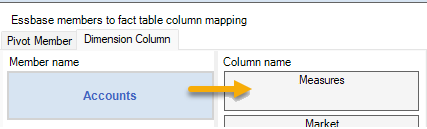
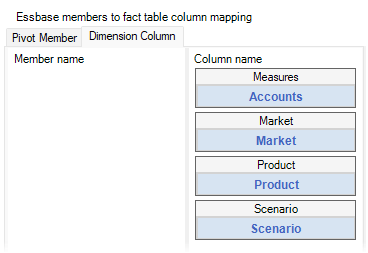
- Fullfør prosessen for opprettelse av sammensluttet partisjon:
- Klikk på Valider for å validere partisjonen.
- Klikk på Lagre for å lagre endringene i regnearket Cube.FederatedPartition.
- Klikk på Bygg for å bygge den sammensluttede partisjonen på tjeneren.
Merknad:
Knappen Bygg i veiviseren for sammensluttede partisjoner fungerer ikke på kuber for aggregert lagring.Du kan eventuelt bruke valget Bygg kube på kubeutformerbåndet til å bygge kuben og opprette den sammensluttede partisjonen.
Merknad:
Prosessen for bygging av den sammensluttede partisjonen startes som en jobb som deretter kan overvåkes i Vis jobber på kubeutformerbåndet.
- Den sammensluttede partisjonen opprettes. Denne prosessen oppretter også dimensjonshjelpertabeller (og andre artefakter) i Autonomous Data Warehouse, som er koblet (med nøkler) til faktatabellen.
- Fortsett å bruke veiviseren til å gjøre endringer i bare den sammensluttede partisjonen, eller bygg applikasjonen på nytt med innstillingene for den nye lagrede sammensluttede partisjonen i applikasjonsarbeidsboken.